1、打开excel数据表。
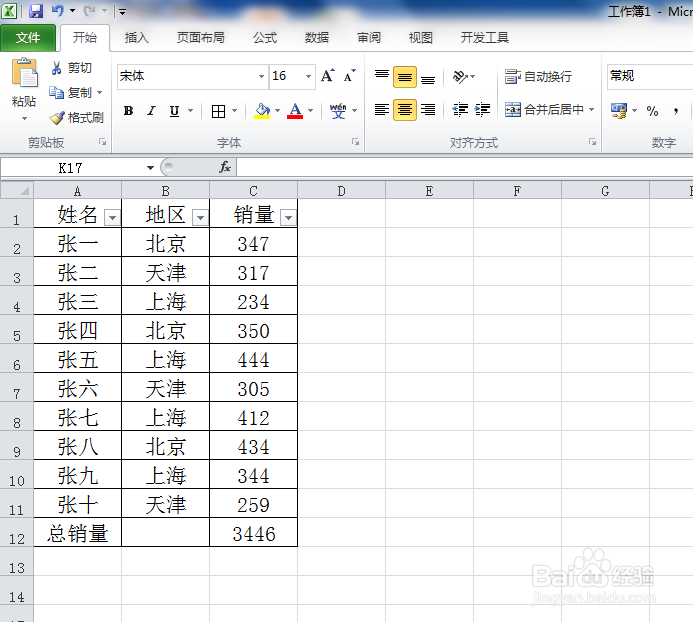
2、打开地区下拉菜单,选择北京,空白为统计行,确定。
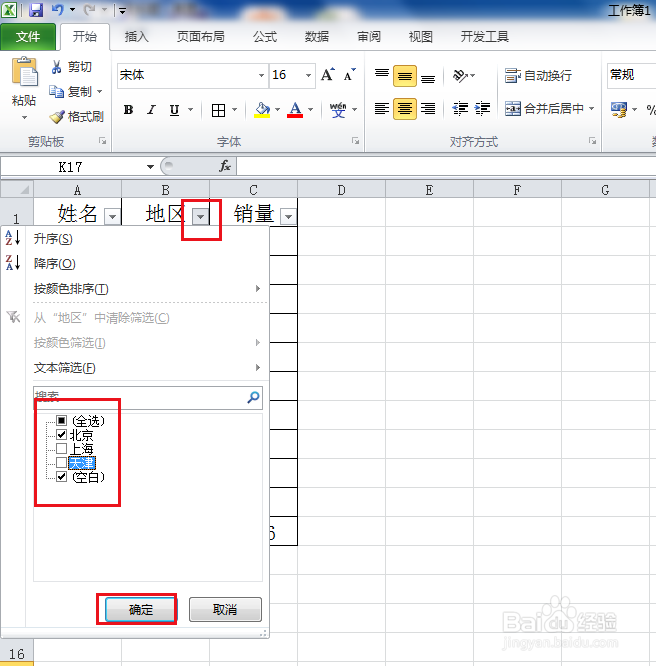
3、结果总销量的数据并没有发生变化,也是不北京的总销量。

4、要实现筛选结果自动求和可以在单元格输入公式=subtotal(,选择9求和。注意:subtotal为分类汇总函数。

5、继续输入公式=subtotal(9,,选中要计算的区域。

6、公式输入完成=subtotal(9,C2:C11),回车。

7、得到全部销量的计算结果。

8、我们同样筛选北京地区的销量,确定。

9、结果发生了变化,总销量变为了北京地区的销量和。

